内容提要:本文两个效果图虽然都是用excel制作柱形图,但是纯色和彩色柱形图制作方法却不一样,都值得大家学习.
最后我们需要给他加个彩色的刻度标签对吧,这里选用散点,咱先构建数据吧
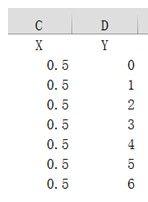
选中XY数据后【复制】→选中图表后【选择性粘贴】
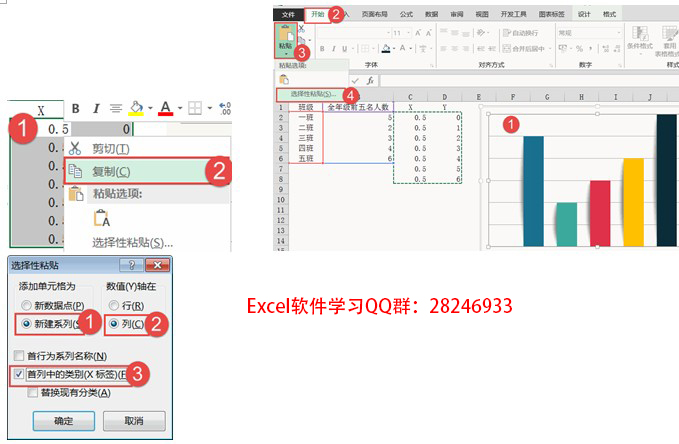
选中新系列后【更改系列图表类型】→【散点图】,取消勾选【次坐标轴】
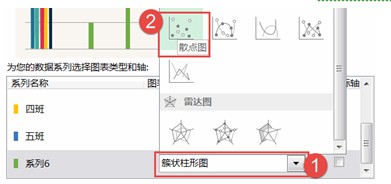
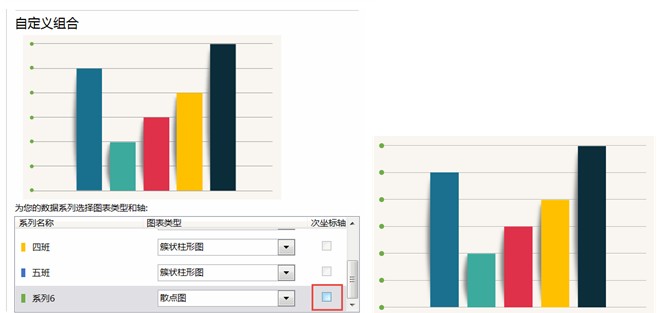
扩展:
首先说说为什么X轴的数据要用0.5,我们这里呢需要在纵坐标的位置生成一组刻度轴,X轴的数据根据文本轴的规定,默认的文本轴从0.5开始延伸,到达第一个数据的中心点为1,所以X轴数值使用0.5.
注意,默认为0.5开始的是文本轴,如果XY轴都为数值轴,则可根据需要设置起点位置了,也就是最小值了。
如果文本轴设置了坐标轴位置【在刻度线上】,那么默认的分类轴就从1开始。。。含有文本轴的图形只有面积图默认的坐标轴位置为【在刻度线上】,其他图形则默认为【刻度线之间】。
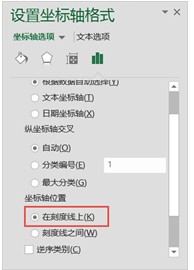
添加好了散点后,再插入一个图形,设置系列对应的颜色,复制后单独选中散点标记后粘贴
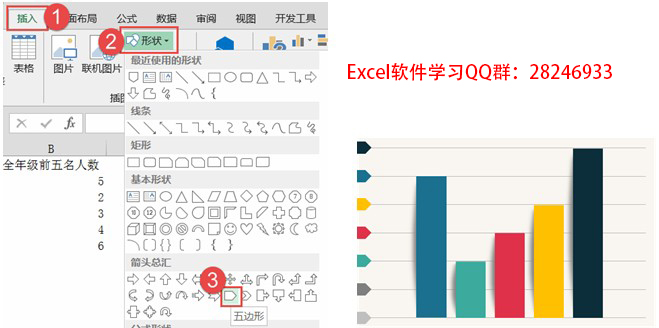
选中散点系列【添加数据标签】,选中数据标签【右键】→【设置数据标签格式】→【标签位置】→【垂左】
设置数据标签字体,颜色,大小
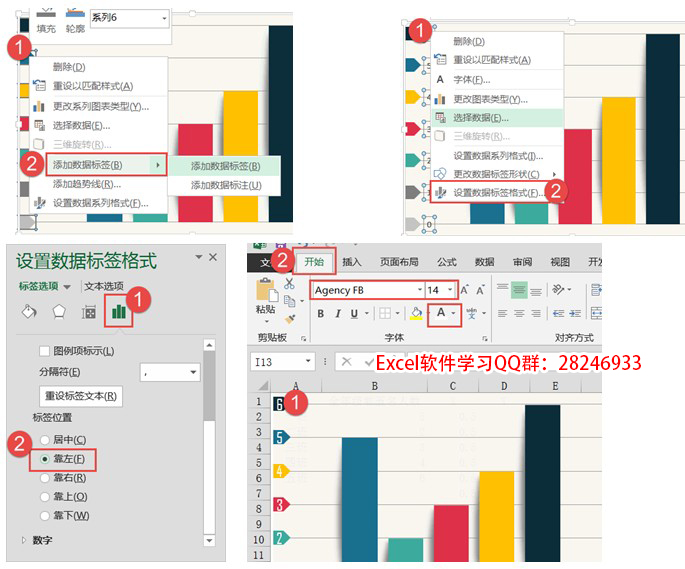
插入艺术字作为图表标题与说明文字,并设置字体与颜色,然后按住【ALT】键将图表锚定到单元格边框
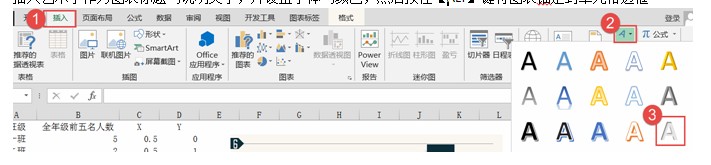
最后效果图:
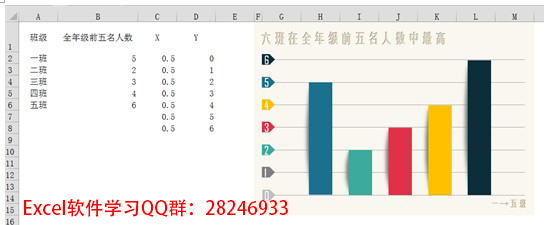
纯纯看到小彩的挺漂亮的,但是嘴上却说:你你你这个做法好复杂,还是我的简单明了,不用点几下鼠标就完事了。。。
小彩:虽然你的简单明了,比较商业气息,但是我这个适合放在PPT里面展示,很多时候做图表都需要放到PPT里给领导看的。就算我这个比较花哨,但PPT需要啊,而且我这个知识点多啊,你看,我教大家怎么制作特殊的阴影,怎么将图形填充到图表上,还有怎么切换系列,认识系列与分类,怎么添加散点系列,用散点模拟刻度轴。这些可都是做图表的必杀技啊。。。
小伙伴们,你们怎么看呢,你们觉得谁略胜一筹呢???
小编最后给大家整理一下excel教程栏目的excel柱形图制作教程:
1.EXCEL做不同数量级数据的图表展现:http://www.ittribalwo.com/article/3077.html
2.excel柱形图重叠:利润和计划对比:http://www.ittribalwo.com/article/3029.html
3.excel簇状柱形图动画教程:http://www.ittribalwo.com/article/2830.html
4.excel两轴柱形图完整原创图文教程:http://www.ittribalwo.com/article/2828.html
5.excel柱形图标示最大值详细绘制教程:http://www.ittribalwo.com/article/1303.html
6.百分比堆积柱形图教程:http://www.ittribalwo.com/article/1300.html







